ホームページ >システムチュートリアル >Windowsシリーズ >win10 でモバイル ホットスポットに接続する方法_win10 でモバイル ホットスポットに接続するチュートリアル
win10 でモバイル ホットスポットに接続する方法_win10 でモバイル ホットスポットに接続するチュートリアル
- PHPz転載
- 2024-03-20 21:36:491760ブラウズ
php エディター Yuzai が、win10 でのモバイル ホットスポットへの接続に関するチュートリアルを紹介します。日常生活では、コンピューターやその他のデバイスにネットワーク接続を提供するために、携帯電話のホットスポットを使用する必要があることがよくあります。 win10システムで携帯電話ホットスポットに接続する方法は非常に簡単で、わずか数ステップで簡単に実現できます。この記事では、win10 でモバイル ホットスポットに接続するための手順と注意事項を詳しく紹介します。これにより、簡単に始めて便利なネットワーク エクスペリエンスを楽しむことができます。
1. まず、画面上の設定を開く必要があります。設定インターフェイスで携帯電話ネットワークを見つけてクリックして入力し、携帯電話データの後ろにあるボタンを右にスライドしてオンにします

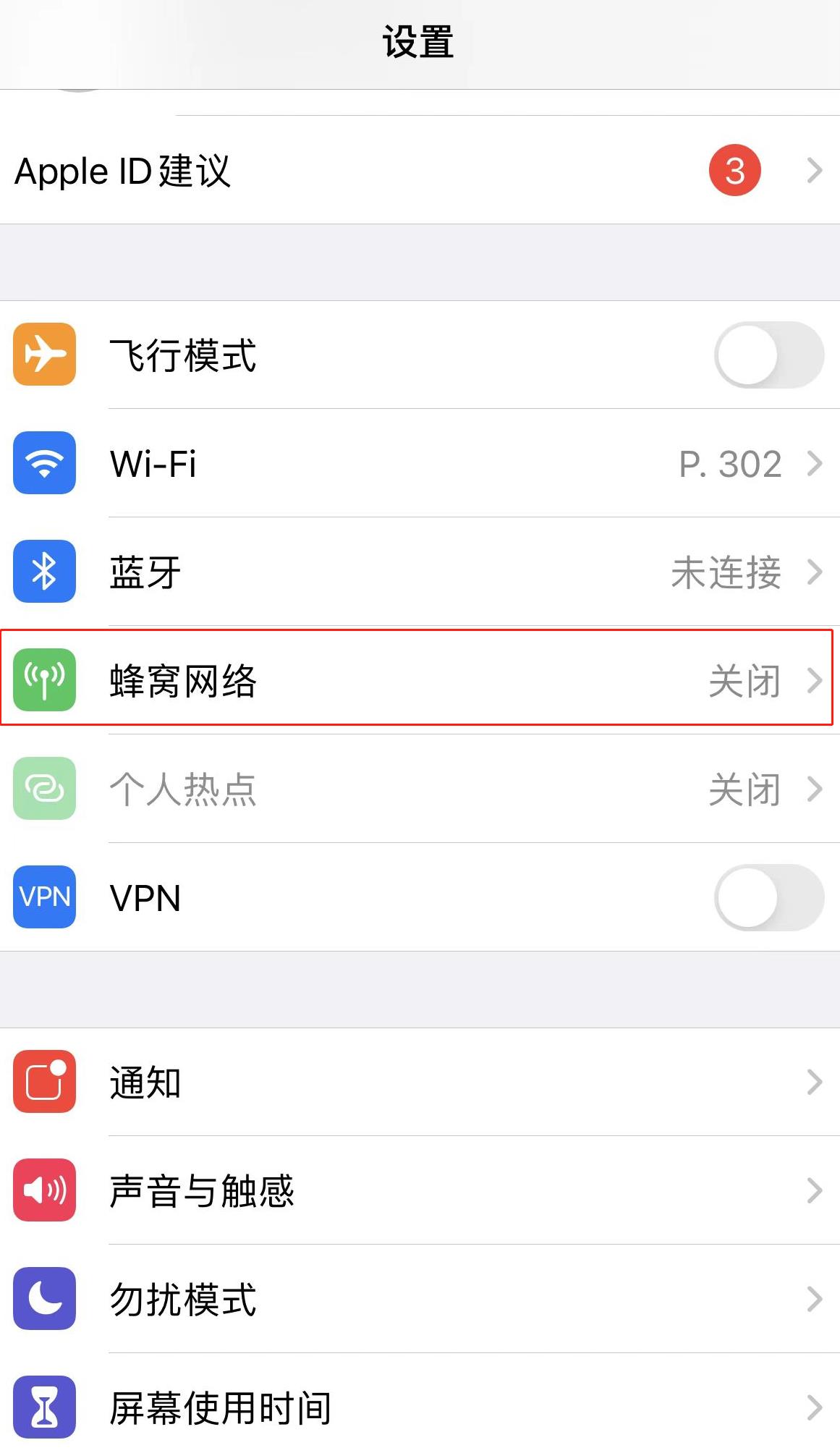
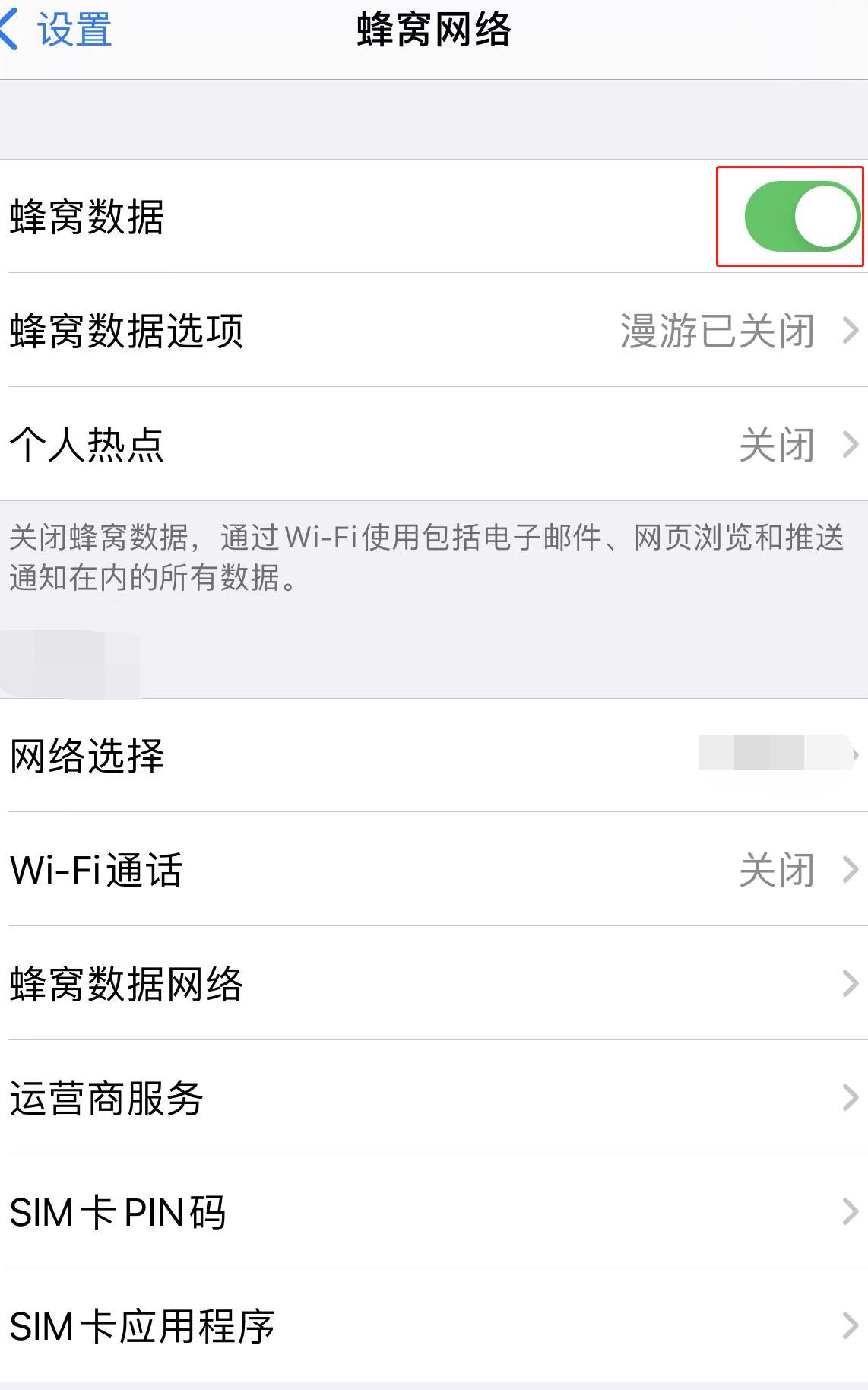
2. 次に、電話の設定に戻り、[個人用ホットスポット] を選択し、右にスライドして他の人が参加できるようにする必要があります。
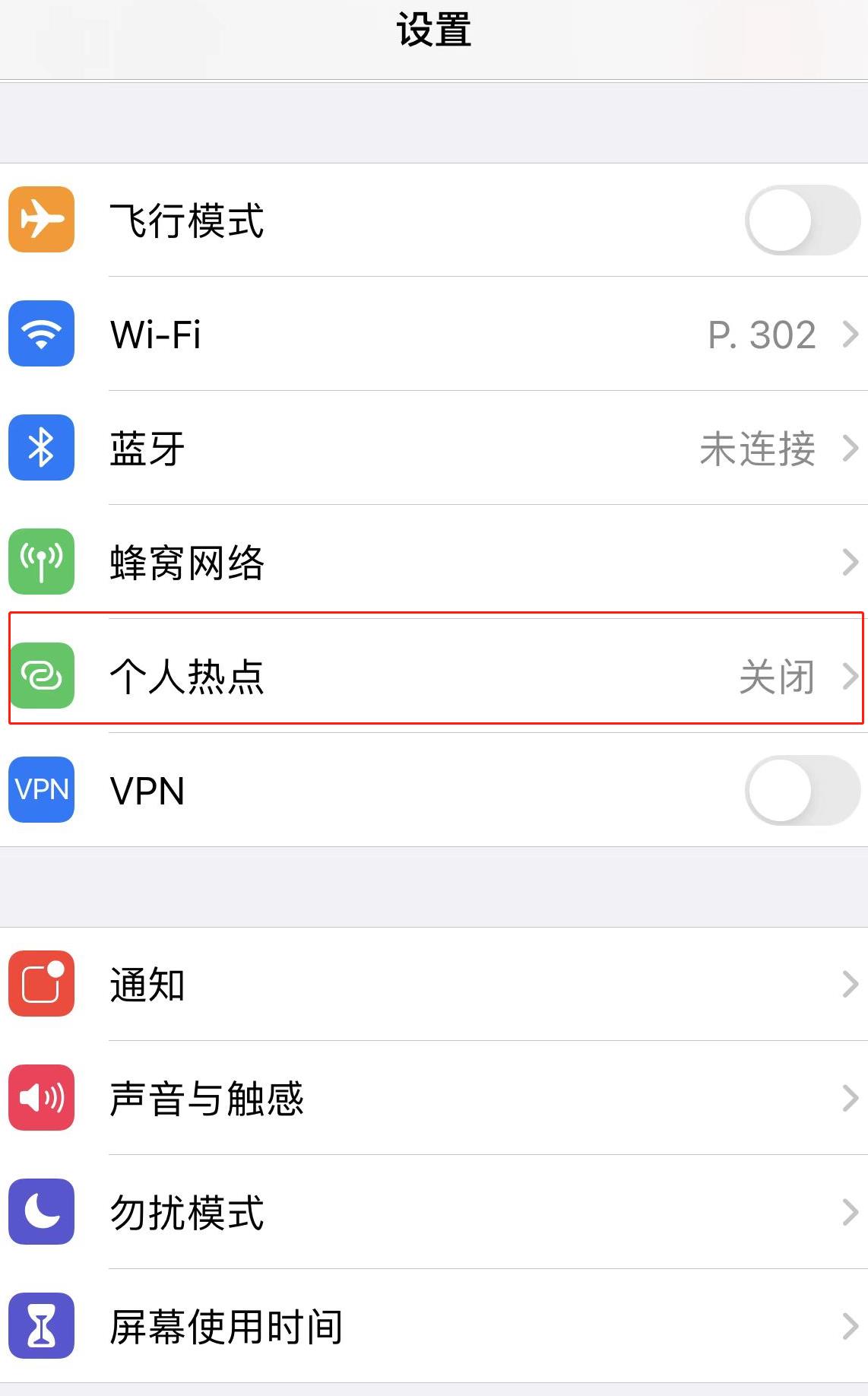 ##3. コンピューターで、右下隅にあるネットワーク信号アイコンをクリックして WLAN をオンにします。上で接続したいホットスポットの名前を見つけてクリックし、「接続」を選択します。次に、パスワードを入力し、「次へ」をクリックして「はい」を選択し、接続が完了するまで待ちます
##3. コンピューターで、右下隅にあるネットワーク信号アイコンをクリックして WLAN をオンにします。上で接続したいホットスポットの名前を見つけてクリックし、「接続」を選択します。次に、パスワードを入力し、「次へ」をクリックして「はい」を選択し、接続が完了するまで待ちます
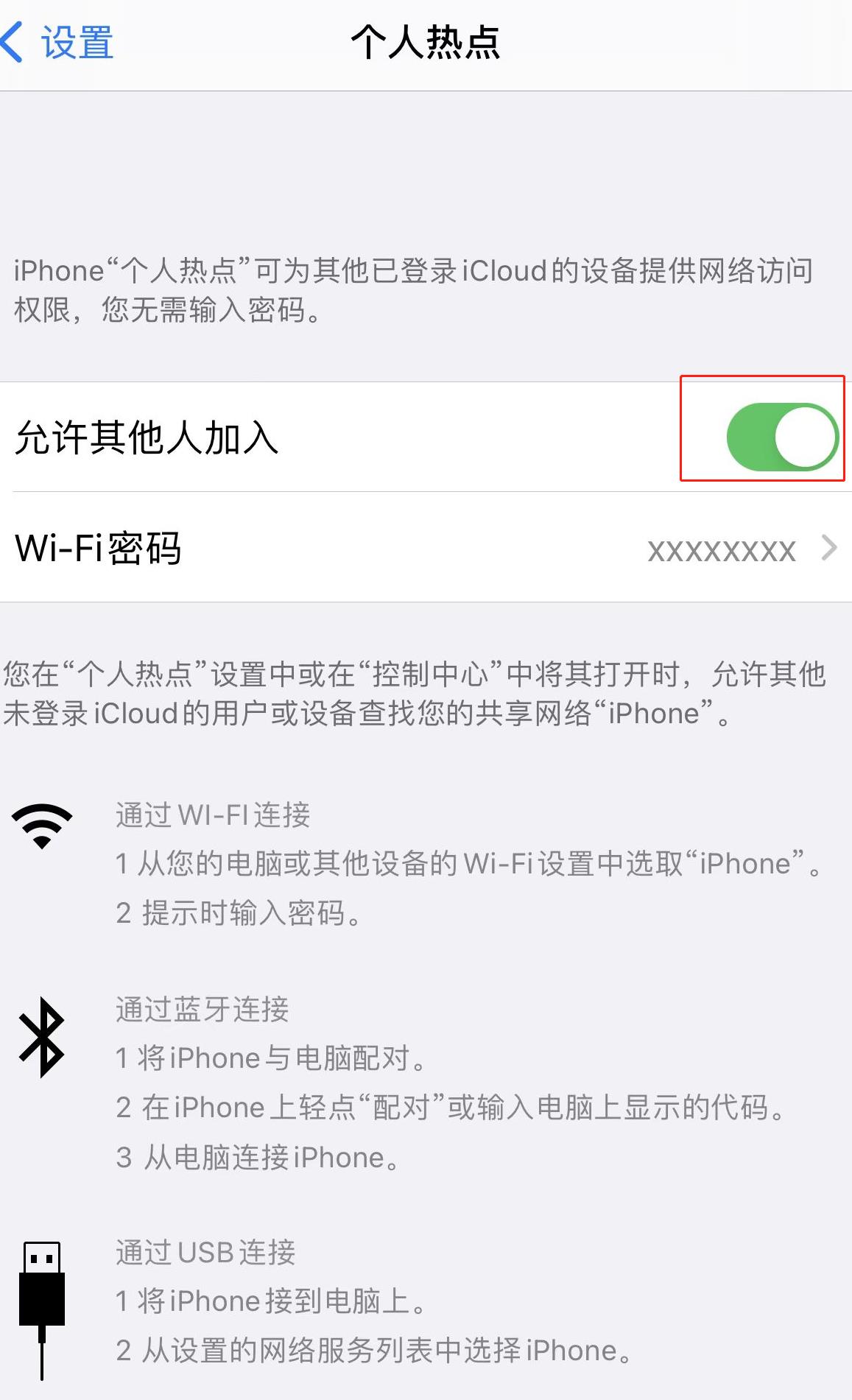
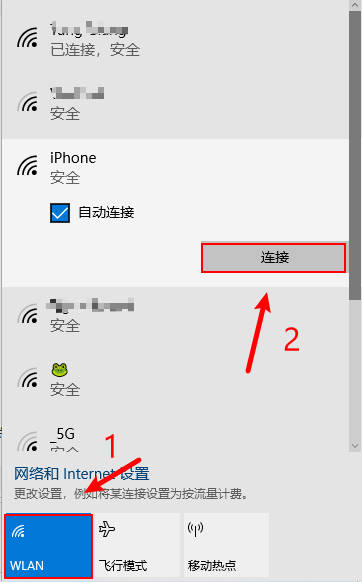
# #概要: 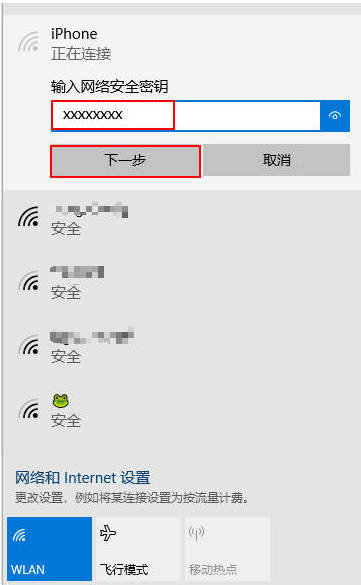
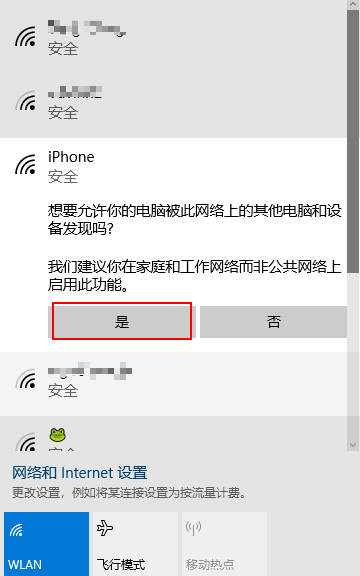 電話機の設定に戻り、電源を入れます。個人用ホットスポットで [他のユーザーの参加を許可する] を変更し、右にスワイプして開きます。
電話機の設定に戻り、電源を入れます。個人用ホットスポットで [他のユーザーの参加を許可する] を変更し、右にスワイプして開きます。
コンピューターで WLAN をオンにし、接続するホットスポットの名前を見つけてクリックし、[接続] を選択して、パスワード###
以上がwin10 でモバイル ホットスポットに接続する方法_win10 でモバイル ホットスポットに接続するチュートリアルの詳細内容です。詳細については、PHP 中国語 Web サイトの他の関連記事を参照してください。

